win10系统word在试图打开文件时遇到错误怎么解决?word打开文件错误解决办法
win10系统word在试图打开文件时遇到错误怎么解决?很多win10系统用户在使用Office中的Word时会发现有时某些文件无法正常打开,会出现“Word在试图打开文件时遇到错误”的提示,这让人很头疼,使用了很多方法还是没有,这该怎么办?
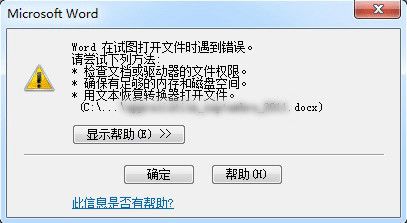
方法很简单,具体如下(以Office 2016为例):
1、新建空白Word文档,如下图——

2、点击左上角“文件”,如下图——
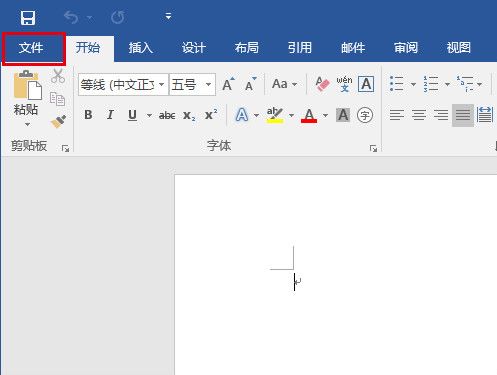
3、在左侧列表中选择“选项”,如下图——
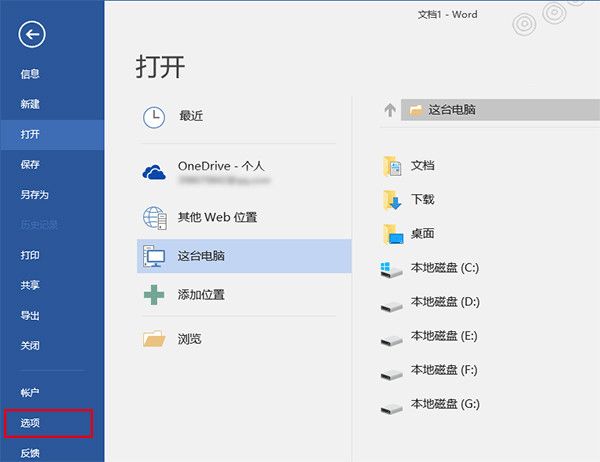
4、在左侧列表中选择最后一项“信任中心”,然后点击“信任中心设置”,如下图——

5、在左侧列表中选择“受保护的视图”,然后取消勾选右侧三个选项后,点击“确定”,如下图——

此时应该可以打开刚才的“问题文件”,不过在完成编辑和查看后,最好恢复上述保护视图功能的勾选,保障电脑安全的运行环境。
word打开文件错误原因及解决办法
其实造成word打开文件错误的原因有很多,相对于的解决方法也有。那么接下来小编就来分析一下原因及解决方法。
原因一:随便修改文件后撤所造成。
若此文件开始并不是“.doc”或“.docx”格式,而是你手动将其后撤更改为“.doc”或“.docx”格式所造成的“Word在试图打开文件时遇到错误”此类问题。
解决方法一:如果你是这种情况,请你马上将文件后撤还原到以前的格式,然后通过正确的转换方法来转换!
原因二:文件转换失败或转会时有错误。
若你是通过某软件将文件转换为“.doc”或“.docx”格式然后出现了“Word在试图打开文件时遇到错误”,很有可能是你转换的时候出现了问题。
解决方法二:重新转换文件,或者换个软件试试。
原因三:可能是Office版本不兼容造成。
解决方法三:到微软官方去下载个Office2003 SP1补丁包更新,安装即可。
解决方法四:我们可以利用金山的WPS打开文档,然后在WPS中保存一下,Word就可以打开了。
解决方法五:若以上解决方法全部都帮不了你的话,那我只能建议你去下载个修复软件,将文档修复一下试试。
《win10系统word在试图打开文件时遇到错误怎么解决?word打开文件错误解决办法》阅读地址:http://www.qinpinchang.com/soft-511.html
已有0条评论,点击查看发表评论